Úvod
Instance serveru s0.d1.small Bare Metal Cloud je cenově dostupná univerzální instance s jedním CPU vhodná pro širokou škálu pracovních zátěží. Jedním z možných případů použití je použití pro nastavení firewallu vytvořit bariéru pro nežádoucí síťový provoz.
Tento výukový program ukazuje, jak nastavit bránu firewall na instanci serveru s0.d1.small BMC.

Předpoklady
- Účet portálu Bare Metal Cloud (BMC).
- Přístup k příkazovému řádku/terminálu s právy správce.
Jak nastavit bránu firewall na instanci s0.d1.small BMC?
Při nastavení brány firewall na instanci serveru Bare Metal Cloud postupujte podle kroků uvedených níže.
Krok 1:Nasaďte s0.d1.small instanci BMC
1. Přihlaste se na portál BMC pomocí svých přihlašovacích údajů fénixNAP. Pokud jste nový klient, vytvořte si účet Bare Metal Cloud.
2. Postupujte podle kroků uvedených v našem tutoriálu pro nasazení nového serveru Bare Metal Cloud a zprovozněte svůj server během několika minut.
- Klikněte na tlačítko Vybrat vyberte instanci s0.d1.small v kroku konfigurace serveru.
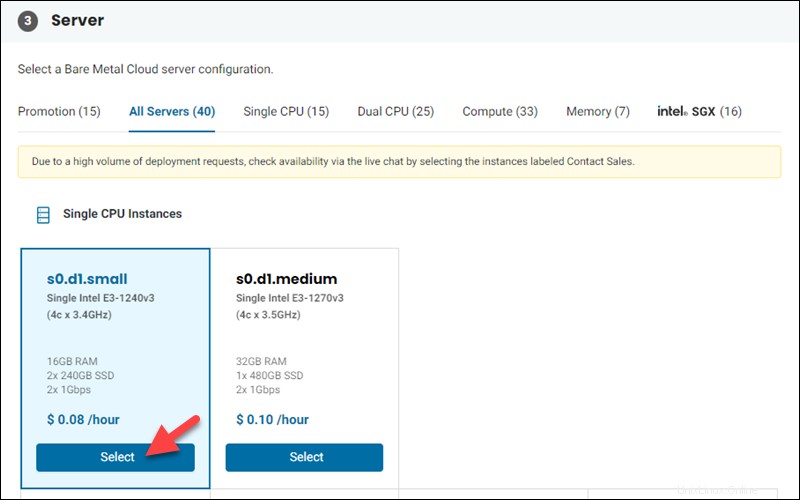
- Vyberte operační systém který chcete pro svůj server a klepněte na tlačítko Další. Vybrali jsme Ubuntu Focal pro tento výukový program, protože je zdarma, s otevřeným zdrojovým kódem a jeho nasazení trvá přibližně 60 sekund.
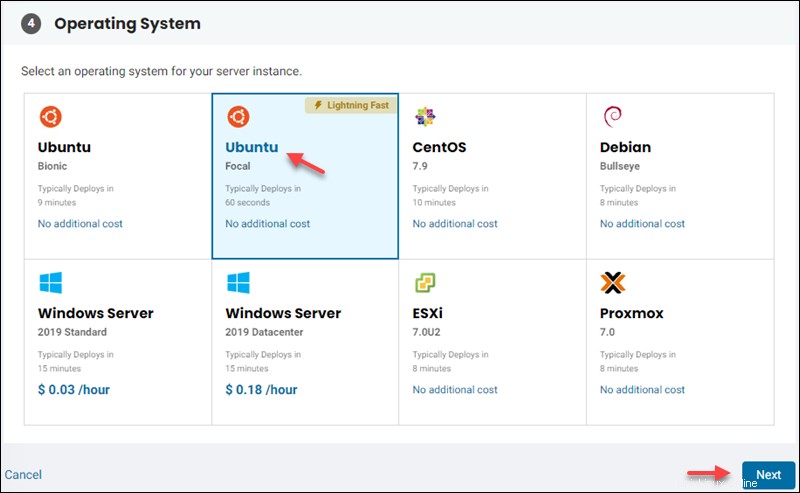
3. Pomocí SSH se připojte k novému serveru BMC a nastavte firewall.
Připojte se k serveru přes SSH pomocí přidělené veřejné IP adresy:
ssh [email protected][your public IP]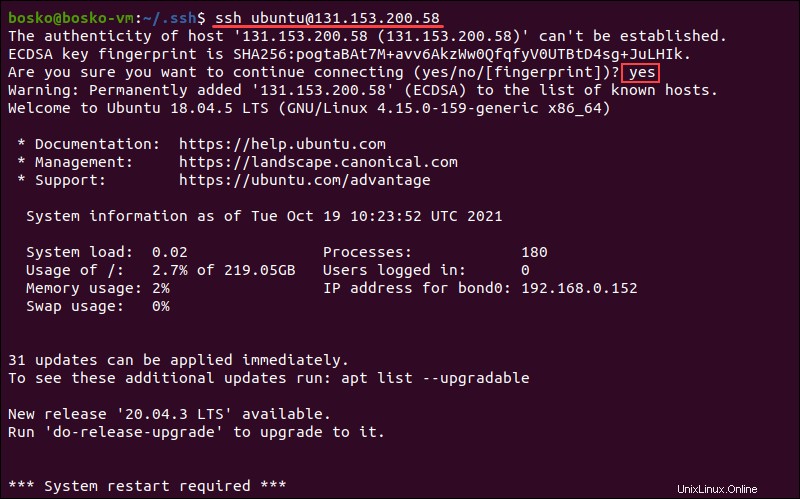
Krok 2:Instalace brány firewall
Po nasazení serveru a připojení k němu nainstalujte na svůj server Bare Metal Cloud firewall. V závislosti na vašich preferencích můžete použít několik různých řešení firewallu, jako je UFW nebo iptables.
V tomto tutoriálu použijeme iptables firewall, který je předinstalován ve většině distribucí Linuxu a nabízí řadu pokročilých nastavení.
Můžete spustit install příkaz, abyste se ujistili, že je nainstalována brána firewall:
sudo apt-get install iptables
Protože tento server BMC má již nainstalované iptables, výstup zobrazuje verzi.
Krok 3:Nastavení brány firewall
Po instalaci iptables definujte pravidla firewall pro zlepšení zabezpečení vaší sítě. Náš konečný výukový program iptables vás provede nastavením každého pravidla a jeho připojením do řetězce. Před definováním pravidel jsou všechny řetězce nastaveny na ACCEPT . Výsledkem je, že jakýkoli paket může projít nefiltrovaný.
Chcete-li zobrazit aktuální sadu pravidel na vašem serveru, spusťte následující příkaz:
sudo iptables -L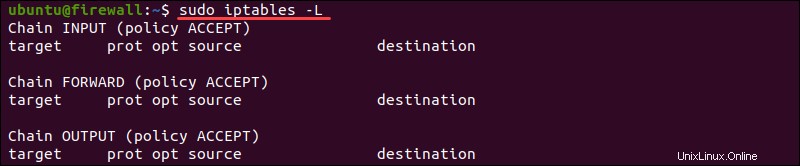
Níže uvedené kroky ukazují, jak definovat některá základní pravidla brány firewall a připojit je do řetězce.
1. Definujte pravidla
Když definujete pravidlo v iptables, znamená to, že je přidáváte do řetězce. Syntaxe pro definování nových pravidel je:
sudo iptables -A [option]Dostupné možnosti jsou:
-i(rozhraní ) – Zadejte síťové rozhraní, jehož provoz chcete filtrovat (např. eth0 , lo , ppp0 , atd.).-p(protokol ) – Zadejte síťový protokol, který chcete filtrovat (např. TCP, UDP, ICMP, ICMPv6 , atd.). Zadáníallvybere každý protokol.-s(zdroj ) – Zadejte adresu, název hostitele nebo IP adresu pro příchozí provoz.--dport(cílový port ) – Definujte číslo portu cílového protokolu (22pro SSH ,443pro HTTPS , atd.).-j(cíl ) - Zadejte název cíle -ACCEPT,DROP,RETURNpokaždé, když vytvoříte nové pravidlo.
Použití všech možností vyžaduje následující pořadí:
sudo iptables -A [chain] -i [interface] -p [protocol (tcp/udp) ] -s [source] --dport [port number] -j [target]V následujícím příkladu jsme iptables nařídili, aby připojení SSH fungovalo jako obvykle a přijímalo připojení:
sudo iptables -A INPUT -p tcp --dport 22 -j ACCEPTiptables firewall také umožňuje filtrovat připojení na základě IP adresy nebo rozsahu IP adres. Například spuštění následujícího příkazu dá iptables pokyn, aby přijal připojení ze zadané adresy IP:
sudo iptables -A INPUT -s 87.116.140.66 -j ACCEPTMůžete zkontrolovat, zda byla pravidla připojena spuštěním:
sudo iptables -L -v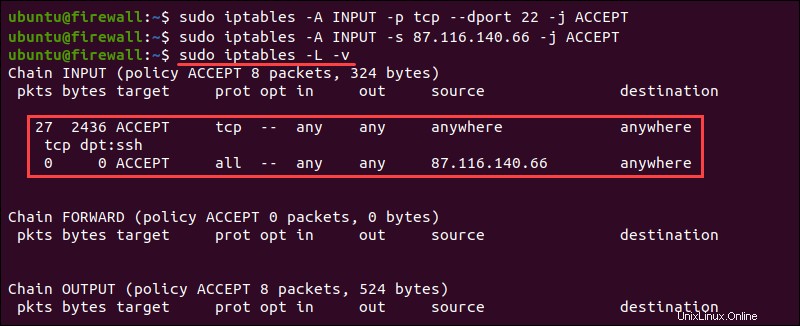
2. Uložit změny
Chcete-li zabránit ztrátě pravidel iptables po restartu, nezapomeňte uložit změny spuštěním:
sudo /sbin/iptables-save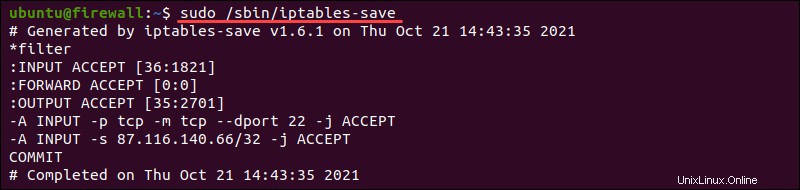
Výstup vypíše pravidla a uloží je.
3. Odstranit pravidla
Pokud chcete začít znovu a definovat nová pravidla, použijte -F (splachovací) možnost:
sudo iptables -FChcete-li odstranit konkrétní pravidlo, musíte zadat číslo jeho řádku. Zobrazte všechna čísla řádků pravidel spuštěním:
sudo iptables -L --line-numbers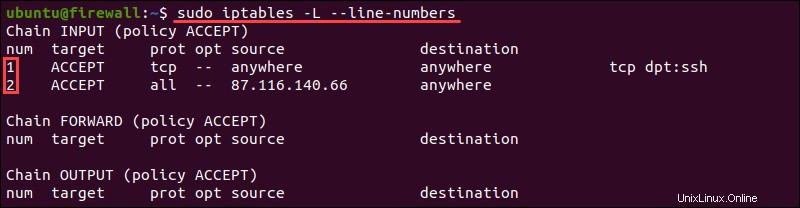
Výstup uvádí všechna pravidla a uvádí jejich čísla řádků. Nyní můžete k odstranění konkrétního pravidla použít následující syntaxi:
sudo iptables -D INPUT [rule line number]Například:
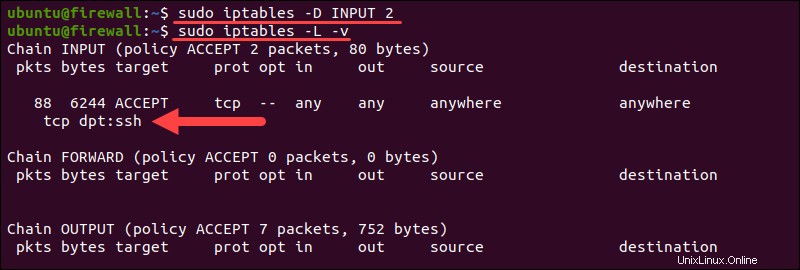
Výstup ukazuje, že po pokynu iptables k odstranění pravidla číslo 2 zůstane pouze pravidlo číslo 1.
Proč nastavit bránu firewall na instanci BMC s0.d1.small?
Nastavení brány firewall na instanci BMC s0.d1.small má několik výhod:
- Nízká cena . Malá instance BMC stojí pouhých 0,10 $/h a dobře se hodí pro širokou škálu pracovních zátěží, včetně firewallu. Server s0 BMC může navíc sloužit také jako nástroj pro vyrovnávání zatížení, který rozděluje provoz na více serverů.
- Zabezpečení . Zlepšení zabezpečení sítě je zásadní pro každou firmu a malá instance s0 BMC je ideální pro nastavení brány firewall pro zvýšení zabezpečení vaší síťové infrastruktury. Každá instance serveru BMC také přichází s bezplatnou ochranou DDoS 20 Gb/s.
- Automaticky . Díky 20 předkonfigurovaným a vyladěným instancím můžete svůj server spustit a spustit pouze několika kliknutími. Dokončete nastavení brány firewall během několika minut a můžete se soustředit na svou firmu, která je nyní v bezpečí před síťovými útoky.